Gravar anotações de áudio ou de vídeo
Quando estiver em uma palestra, sessão de P e R ou entrevista e souber que não poderá digitar anotações com rapidez suficiente, você poderá usar o OneNote para gravar anotações de áudio ou vídeo.
Observação: Antes de iniciar, verifique se o computador possui um microfone e uma webcam, e que ambos estão configurados no Painel de Controle do Windows.
Se o aplicativo tiver esta aparência, você está usando o OneNote para Windows 10. Descubra como gravar anotações de áudio no OneNote para Windows 10.
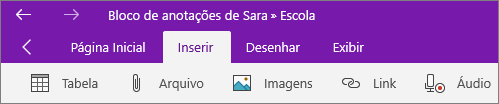
-
Clique em um local na página do OneNote onde deseja colocar a gravação e siga um destes procedimentos:
-
Para criar uma gravação somente de áudio, clique em Inserir > Gravar Áudio.
-
Para criar uma gravação de vídeo com áudio opcional, clique em Inserir > Gravar Vídeo.
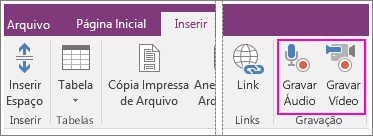
A gravação começa assim que o OneNote adiciona um ícone de mídia à página.
-
-
Para terminar a gravação, pressione Pausar ou Parar na guia Áudio e Vídeo.
-
Para reproduzir uma gravação, clique no ícone de mídia na página e clique em Reproduzir.
Se você fizer anotações durante a gravação, elas serão vinculadas ao áudio e vídeo criados com o OneNote. Dessa forma você pode Pesquisar suas anotações no OneNote e localizar partes específicas da gravação de áudio ou vídeo.
Observação: Se você selecionar o botão Ver Reprodução da guia Áudio e Vídeo, o OneNote posicionará o cursor em qualquer anotação feita durante a gravação. Por exemplo, se você estiver gravando uma entrevista e tiver feito uma anotação nos dois minutos do clipe, o OneNote pulará para a parte exata de suas anotações sempre que você reproduzir o clipe e ele atingir a marca dos dois minutos. Isso é imensamente útil para manter o contexto entre um evento gravado e quaisquer reações, pensamentos e ideias que você teve em um determinado momento durante o evento.










